
No te preocupes. Su iPhone 12 bloqueado se puede desbloquear de varias maneras cuando no tiene el código de acceso. El artículo también se aplica a desbloquear otros modelos de iPhone.
Una opción fácil y rápida a la que puede recurrir es el desbloqueador de iPhone. Este kit de herramientas todo en uno hace todo, desde la contraseña de la pantalla de bloqueo de limpieza hasta eliminar la ID de Apple, además de evitar la contraseña del tiempo de pantalla e incluso eliminar la administración de dispositivos móviles (MDM) para iPhones.
Para Apple iPhone 12, el código de acceso se usa como parte de la clave para cifrar su dispositivo y los datos almacenados allí. Solo puede acceder a su iPhone 12 una vez que ingrese su código de acceso correcto. Pero, por el contrario, puede ser una experiencia molesta que se bloquee de su propio teléfono si olvida el código de acceso.
Afortunadamente, un iPhone 12 se puede desbloquear de varias maneras, pero perderá datos y pasará por un proceso de reinicio de fábrica como parte del proceso de recuperación necesario. Como has olvidado el código de acceso y está bloqueado, no podrás restablecerlo a través de la aplicación Configuración. Siga leyendo si le preocupa poder desbloquear su iPhone 12 sin contraseña. También tenemos un artículo sobre cómo desbloquear la contraseña de Samsung Phone Forgeted para los usuarios de Android.
Comencemos por mencionar que debe asegurarnos de que su iPhone 12 se haya actualizado a la nueva versión de iOS, al menos 15.2 o posterior, lo que le permitirá desbloquear su iPhone 12 a través de la pantalla sin computadora si no tiene el código de acceso. Esta es la forma más fácil de realizar la tarea. Revisemos las diversas formas de desbloquear un iPhone 12 sin un código de acceso.
Tableta de contenido
¿Cómo puedes desbloquear el iPhone 12 sin conocer el código de acceso?
Para desbloquear su iPhone 12 sin contraseña, tendrá que borrar los datos de su teléfono y restablecerlos a la configuración de fábrica. El método más fácil sería utilizar la herramienta «Olvidó el código de acceso» para borrar su iPhone 12, pero esto requiere que actualice de manera proactiva su software a iOS 15.2 o más nuevo en el pasado. Si no funciona, puede intentar restablecer la fábrica del iPhone 12 usando el modo de recuperación o hacer un borrado remoto con iCloud Find My iPhone. También puede probar una solución de terceros. Sigue leyendo para más detalles sobre todo.
Importante: Después de desbloquear su iPhone 12 sin contraseña después de hacer un reinicio de fábrica, debe usar su ID de Apple y contraseña para verificar su identidad para configurar el teléfono nuevamente. Asegúrese de conocer sus credenciales de iCloud utilizadas para su iPhone 12.
Use la función «Olvidando el código de contraseña»
La nueva versión de iOS tiene un «código de contraseña olvidado?» Opción para desbloquear su iPhone 12 cuando olvidó el código de contraseña. Si su teléfono se actualiza a iOS 15.2 o posterior y tiene Wi-Fi o red celular, podrá elegirlo desde la pantalla de su teléfono y usar su contraseña de Apple ID para restablecer el iPhone 12 para recuperar el acceso.
1. Para desbloquear el iPhone 12 sin contrabajo y computadora, comience ingresando códigos aleatorios a la pantalla durante 5 veces hasta que obtenga una pantalla negra con un mensaje de bloqueo de seguridad o no disponible.
2. Toque Olvidé el código de contraseña botón en la esquina inferior derecha. De nuevo. Solo puede activar esta función en iOS 15.2 o posterior, no está disponible en versiones anteriores.
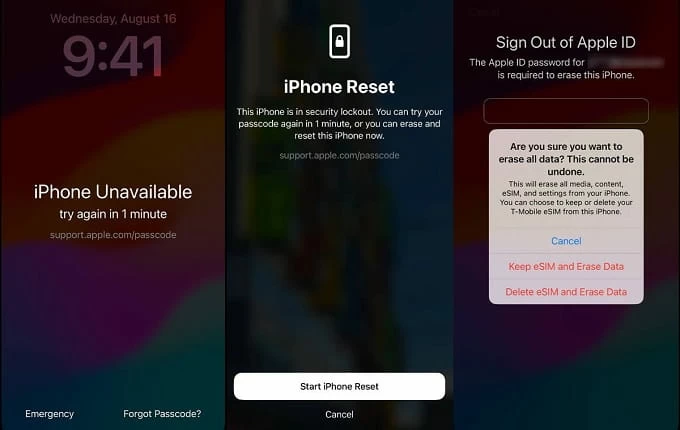
3. Toque Iniciar reinicio de iPhone.
4. Se le pedirá que ingrese la contraseña de la cuenta iCloud vinculada a su iPhone 12.
5. Toque Borrar iPhone para restablecer su iPhone 12 a la configuración de fábrica, que borra todos sus datos de forma permanente.
6. Después de restablecer y desbloquear su iPhone 12, puede configurarlo nuevamente y establecer un nuevo código de acceso.
Learn more: Cómo desbloquear el iPhone SE si olvidaste el código de acceso sin iTunes
Use la aplicación de desbloqueador de iPhone
Otra opción que puede probar, si está buscando una forma rápida de desbloquear un iPhone 12 bloqueado sin contraseña, es el desbloqueador de iPhone. No importa, está utilizando códigos de 4 dígitos/ 6 dígitos, o use códigos alfanuméricos para ingresar a su iPhone o iPad, el programa puede restablecerlo y eliminar la pantalla de bloqueo. Viene con un asistente paso a paso para que pueda desbloquear su dispositivo en solo unos pocos clics.
Tenga en cuenta que el uso del desbloqueador de iPhone para desbloquear su código de acceso para iPhone 12 también borrará todos sus archivos y configuraciones, y se restaurará a la configuración de fábrica. Cuando esté listo, siga estos pasos para aprender cómo desbloquear un iPhone 12 sin contraseña.
Descargue e instale la copia del programa a su computadora, luego inicíla.
Paso 1: Seleccione el modo de código de contraseña de borrar
Una vez lanzado, haga clic en «Limpiar el código de contraseña» para que esté listo para desbloquear su código de acceso para iPhone 12.
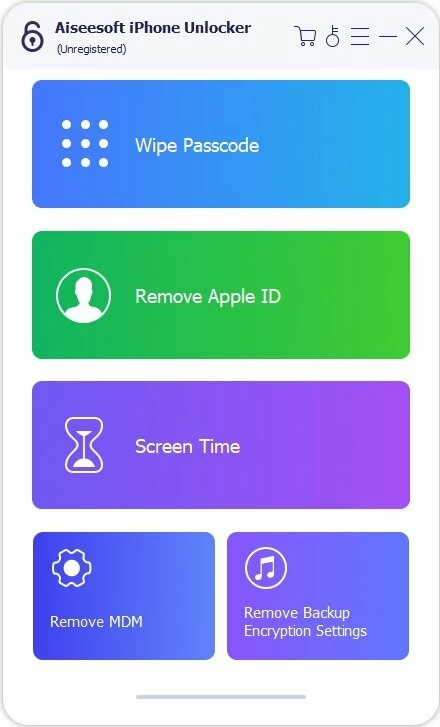
A continuación, conecte su teléfono a su computadora y debe mostrar en el programa. Si no, haga clic en el enlace en la pantalla para detectarlo.
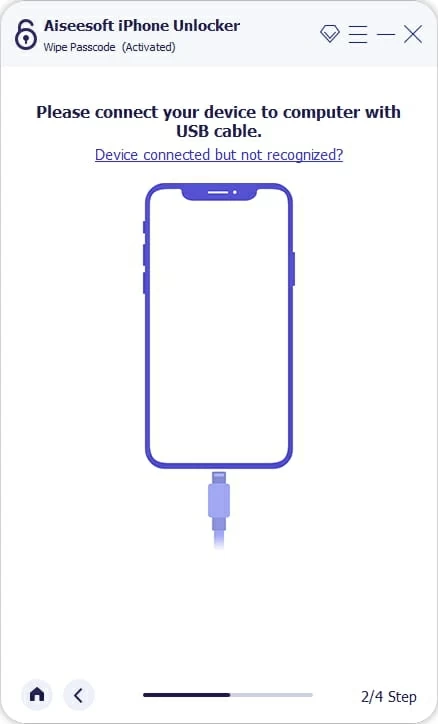
Paso 2: confirme la información de su dispositivo
Continúe y consulte la información básica sobre su iPhone 12, seguido de «Inicio».
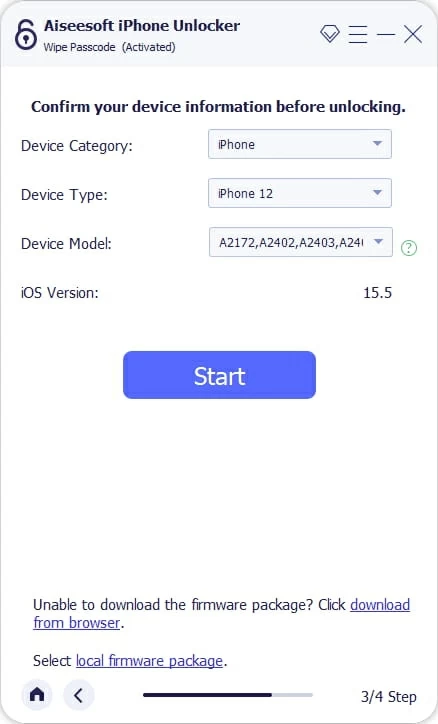
Paso 3: Descargar el paquete de firmware
Espere unos minutos para que se descargue el firmware de iOS más apropiado.
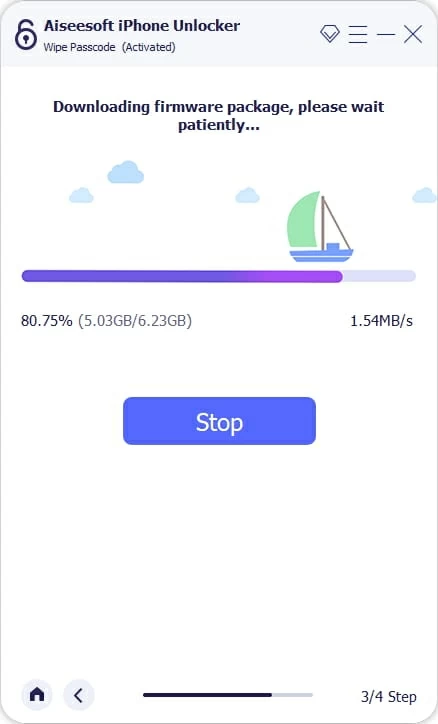
Paso 4: haga clic en «Desbloquear» para comenzar a desbloquear el iPhone 12
Una vez descargado, lea el cuadro de diálogo de advertencia que se abre, luego ingrese «0000» para confirmar.
Finalmente, presione «Desbloquear» para comenzar a desbloquear la pantalla de su iPhone 12 sin involucrar la contraseña.
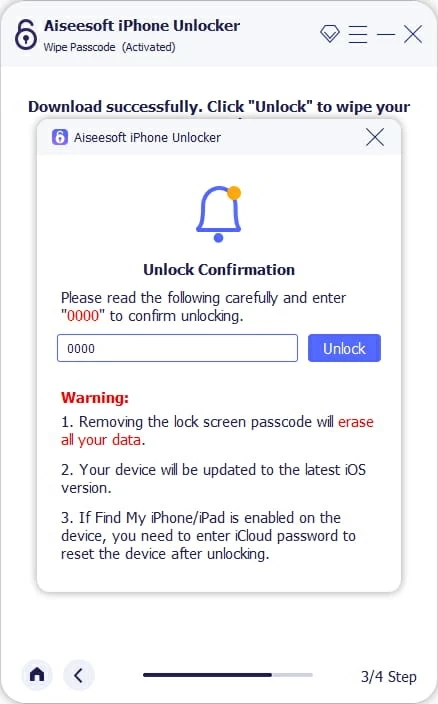
Cuando la barra de progreso va al 100%, su iPhone 12 se ha desbloqueado con éxito sin contraseña, y puede configurarla y usarlo nuevamente.
También: cómo agregar tono de llamada al iPhone sin iTunes
A través del modo de recuperación
IOS incluye un modo de recuperación para restaurar las credenciales de sus usuarios, como el código de acceso de bloqueo, la identificación facial y la identificación de touch cuando algo sale mal. Este modo permite que el iPhone 12 se desbloquee sin contraseña cuando lo olvidó o recibe un error no disponible en la pantalla. Para desbloquear su iPhone 12 sin contraseña con el modo de recuperación, deberá conectar el teléfono a su computadora y usar una combinación de botones para arrancarlo.
Aquí le mostramos cómo desbloquear un iPhone 12 sin un código de acceso:
1. Actualice los iTunes a la última versión de su computadora si no lo ha hecho.
2. Apague su iPhone 12 por completo.
3. Presione el Lado Botón y conectarlo inmediatamente a la computadora con cable USB. Solo suelte el botón hasta que vea la pantalla del modo de recuperación, una imagen con un cable de rayo que apunta a una computadora portátil.
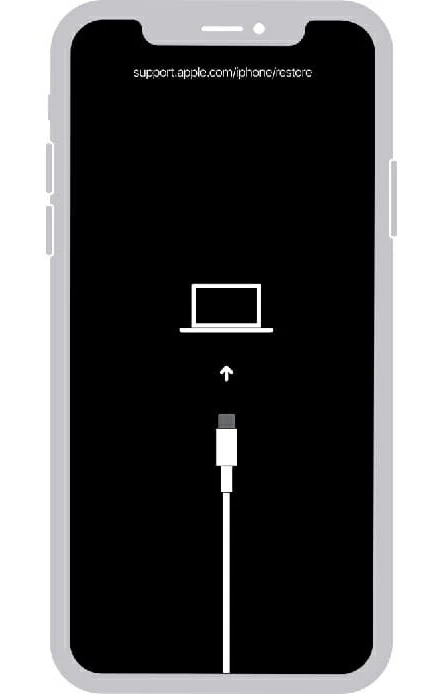
4. Abra iTunes o buscador en su computadora, y verá una ventana emergente, que se muestra a continuación.
5. Elija Restaurar Opción Cuando se le solicite que actualice o restaure su iPhone 12.
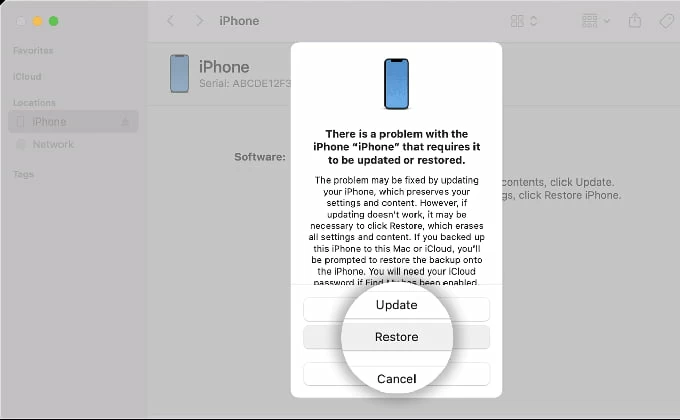
6. Su iPhone 12 será restaurado y desbloqueado sin código de acceso eventualmente.
7. Después de que el modo de recuperación termine su tarea, configure su iPhone 12 nuevamente.
Relacionado: Cómo recuperar contactos eliminados en iPhone
A través de iCloud encuentra mi iPhone
Apple tiene un servicio gratuito llamado Encuentra mi iPhone. Si alguna vez no recuerda el código de acceso que desbloquea su iPhone 12, siempre puede abrir este servicio desde su sitio web para borrar su teléfono desde allí, esencialmente realizando un reinicio de fábrica, lo que le dará la opción de configurar su dispositivo nuevamente.
Cómo desbloquear el código de acceso del iPhone 12 usando mi iPhone
1. Vaya a buscar el sitio web de mi iPhone (enlace arriba) usando cualquier navegador en su Mac o PC.
2. Inicie sesión en su cuenta de iCloud si no lo ha hecho.
3. Verá una lista de sus dispositivos Apple registrados en los «todos los dispositivos» que comparten la misma cuenta.
4. Seleccione el iPhone 12 que desea desbloquear sin contraseña.
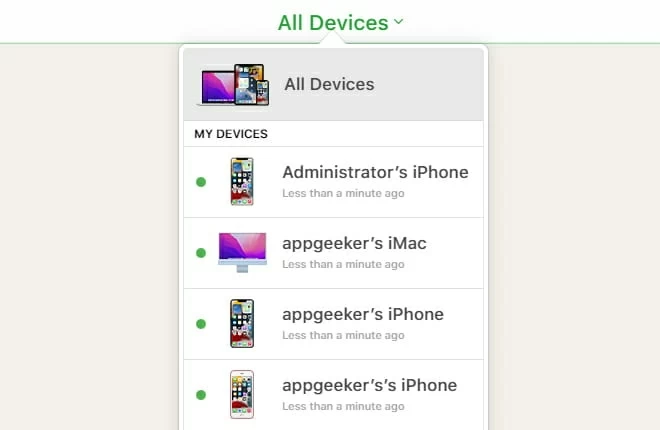
5. Haga clic en Borrar iPhone.
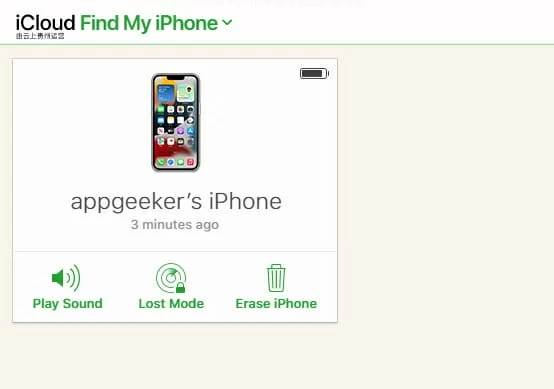
6. Confirme su acción. Es posible que se le solicite que vuelva a ingresar la contraseña de su cuenta iCloud antes de continuar.
7. Cuando el iPhone 12 desbloquea y reinicia, no se requiere un código de acceso para abrirlo. Ahora puedes configurarlo de nuevo.
iCloud Encuentra que mi función también puede ayudarlo cuando su iPad dice bloqueo de seguridad.
Sin embargo, este método solo funcionará si:
1. Encuentra que mi se enciende de manera proactiva para aprovecharlo. Si nunca ha tocado esta opción en su iPhone 12, es seguro asumir que la ha habilitado.
2. Usted tiene su teléfono conectado a la red.
Cómo activar encontrar mi en iPhone 12
1. Abra la configuración en el teléfono.
2. Toque su nombre, luego seleccione Buscar mi.
3. Toque Encuentra mi iPhone.
4. Habilite encontrar mi iPhone.
Si no tiene este servicio configurado en Advanced, querrá desbloquear su iPhone 12 bloqueado sin contraseña utilizando otros métodos mencionados en este artículo.
Conclusión
Si bien el bloqueo de su iPhone 12 puede sentirse desalentador, borrar y desbloquear su iPhone 12 sin contraseña es posible y fácil. Siempre asegúrese de que su teléfono esté respaldado para que pueda recuperar datos cada vez que su dispositivo ingrese a una situación extrema.
Artículos relacionados
¿Olvidó la contraseña de administración de Windows Server 2019? Cómo volver a entrar
